記事を書く上で、画像は欠かせない要素です。
うまく画像を活用することで読者の離脱を防ぎ、ページの滞在時間を伸ばせます。
とはいえ、ライター初心者にとっては
「画像ってどこで探せばいいの?」
「編集ってどうやるの?」
と悩んでしまうことも多いのではないでしょうか?
そこでこの記事では、普段僕が使っているおすすめのフリー画像サイトと、便利な画像編集ツールを紹介します。
この記事を読めば、画像の選び方や編集方法で迷うことはなくなるはずです。
どれも無料で使えて操作も簡単なので、ぜひ活用してみてください!
高品質なフリー写真サイト
記事を書いていると、アイキャッチ画像や見出し用のビジュアル素材が必要になります。
しかし「フリー写真サイトってたくさんあって、どれを使えばいいのかわからない…」
そんなふうに感じている人が多いのではないでしょうか?
そこでこの章では、僕が実際に愛用しているおすすめのフリー写真サイトを紹介します。
O-DAN(オーダン)
O-DANは、海外のおしゃれなフリー写真を大量にまとめてあるサイトです。
現在、僕はフリー写真サイトはO-DANしか使っていません。
他にもいろいろなサイトを使ってきましたが、写真に関してはO-DANだけで完結できます。
そのぐらい豊富に素材がそろっています。
図解で使えるフリーイラストサイト
図解を作るときに必要になるのが、イラストです。
しかし、フリー写真と同じく、無料のサイトがありすぎて「どれがいいのかわからない…」とサイト選びで迷子になっていませんか?
そんなあなたに向けて、ここではおすすめのフリーイラストサイトを紹介します。
ソコスト
ソコストは、シンプルで使いやすいイラストがそろったフリーイラストサイトです。
イラストがシンプルなので、図解作りで便利です。また、素材が豊富にそろっているので、探しているイラストはほとんど見つかります。
さらに、同じ素材でもカラーバリエーションがあり、好きな色のものを選択可能です。
このブログの図解でも、たびたびソコストのイラストを使っています。
ちょうどいいイラスト
ちょうどいいイラストはソコスト同様、シンプルな素材がそろっているフリーイラストサイトです。
素材が豊富でカラーバリエーションがあるのも、ソコストと同じです。
ちょうどいいイラストの素材も、図解の作成で使っています。
イラストを背景透過にするサイト
「図解でイラストを使おうと思ったけど背景がじゃま…」
そんな経験ありませんか?
ここではそんなときに役立つ、イラストを背景透過にするサイトを紹介します。
removebg
removebgは、イラストの背景を簡単に削除できるツールです。ファイルをアップするだけで自動で背景が削除されるので、手間がかかりません。
英語のサイトなので、使う際はブラウザの設定で日本語に訳すと使いやすいです。
画像圧縮ができるサイト
サイズの大きい画像はサイトの表示スピードに悪影響を与えるので、あらかじめ圧縮しておく必要があります。
ここでは、画像圧縮するときに使えるサイトを紹介します。
TinyPNG
TinyPNGは、画質をほぼ劣化させずに画像圧縮できる無料サイトです。最大で20枚まで同時に圧縮できます。
画像をモザイク加工できるサイト
個人情報などを隠したいときに使えるのが、モザイク加工です。
ここでは、簡単に画像をモザイク加工できるサイトを紹介します。
PEKO STEP
PEKO STEPは、画像にモザイク加工ができるサイトです。範囲を選択して、狙った場所をピンポイントでモザイク加工できます。
PEKO STEPの使い方
PEKO STEPのサイトにアクセスし、モザイク加工したい画像をドラッグ&ドロップするか、ファイルを選択をクリックします。
画像がアップできたら、クリック長押しでモザイクを入れたい範囲を選択しましょう。
範囲を選択したら、モザイクをかけるをクリックします。
ファイルを選び、保存をクリックすればダウンロード完了です。
まとめ
今回はライター初心者におすすめの画像素材サイトと、画像編集ツールを計6つ紹介しました。
この記事で紹介したサイトは、実際に僕がライターとして日々の記事作成に使っているものばかりです。
一通り使えるようになれば、画像選びや加工で困ることはほとんどなくなるはずです。
画像は記事を読みやすく、わかりやすくするための強力な武器になります。ぜひ、今回紹介したサイトを活用して、読者に伝わる記事作りに役立ててみてください。
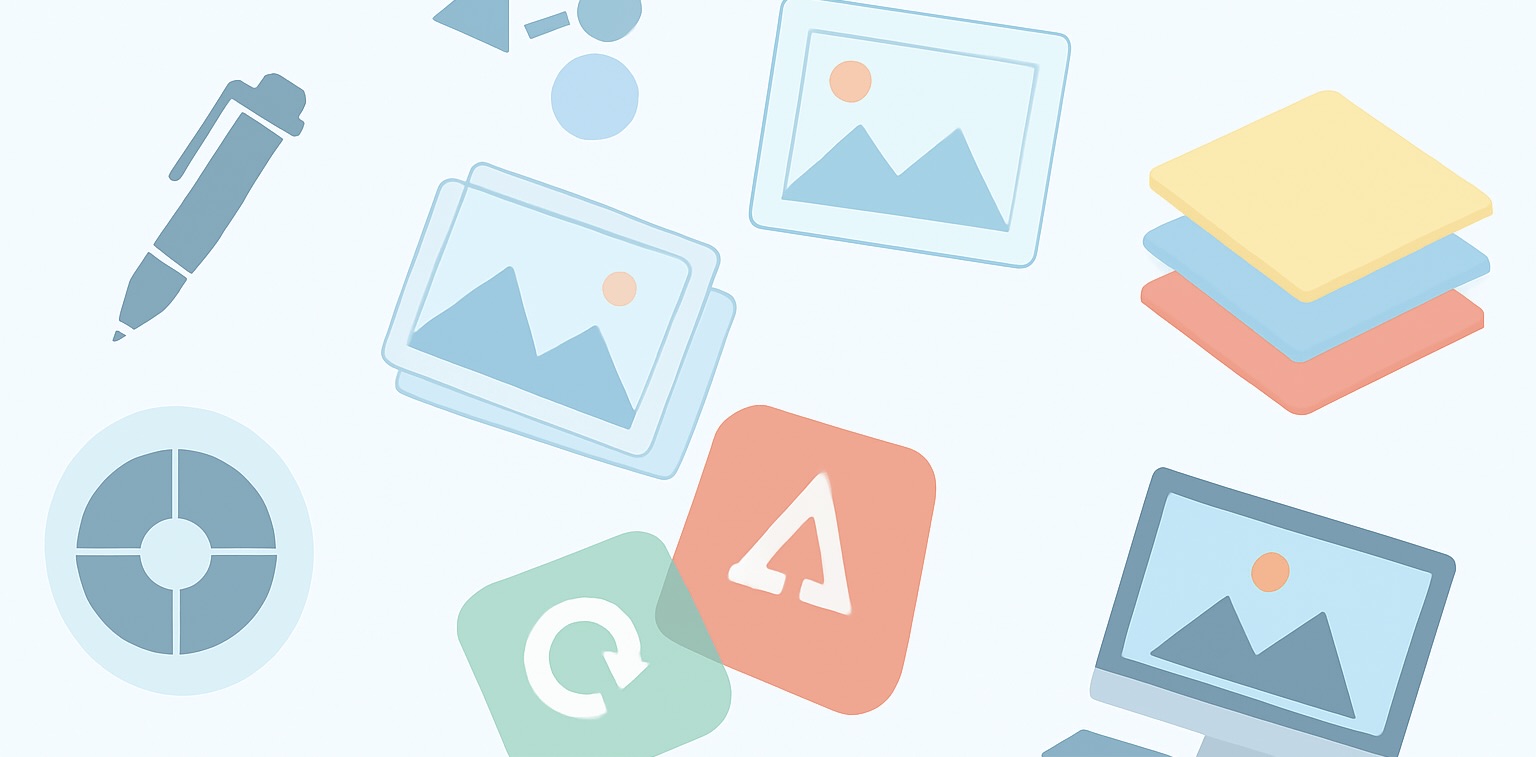

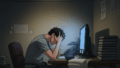


コメント